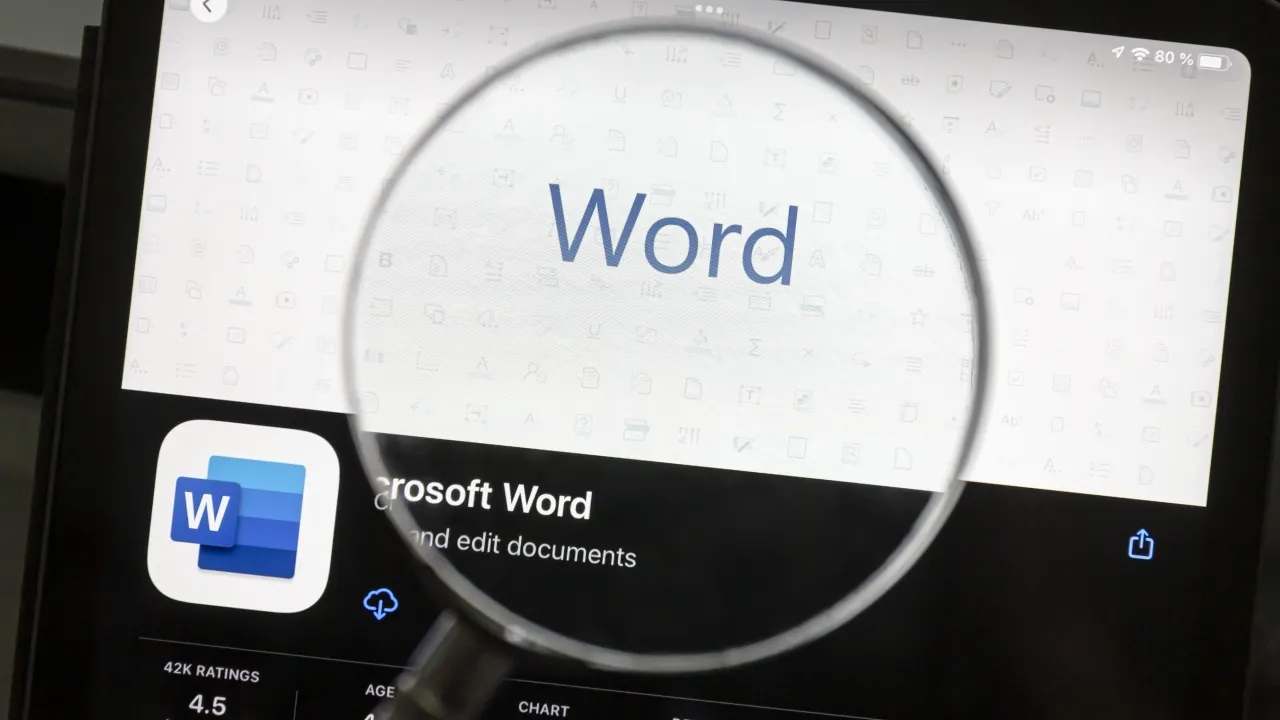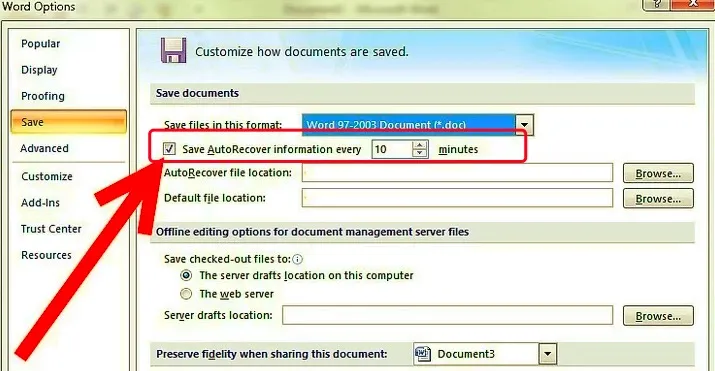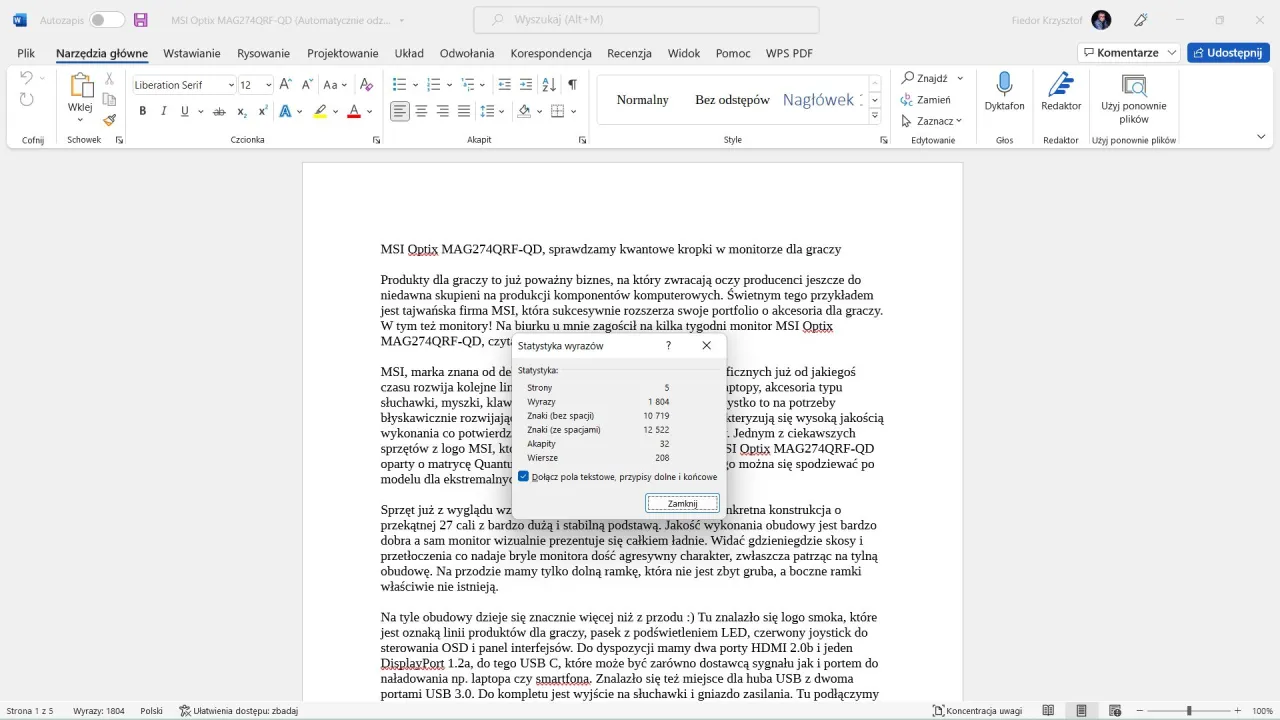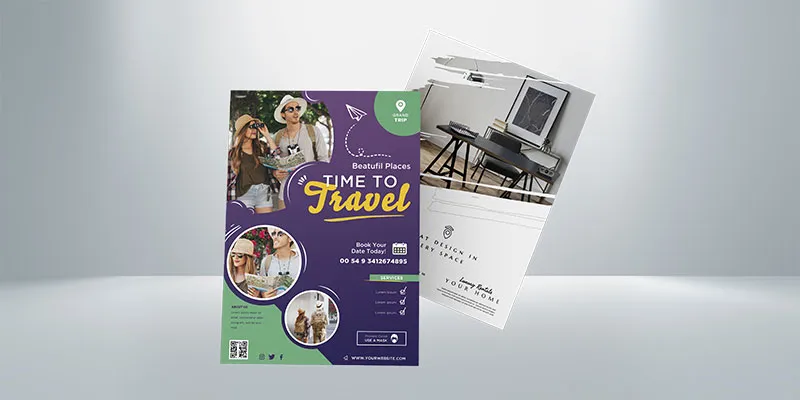Usuwanie tabeli w Microsoft Word może wydawać się skomplikowane, ale w rzeczywistości jest to prosty proces. Istnieją dwie główne metody usunięcia tabeli. Pierwsza wykorzystuje zakładkę "Układ", a druga opcję "Wytnij" z zakładki "Narzędzia główne". Obie metody są skuteczne i łatwe do wykonania.
Niezależnie od wybranej metody, kluczowym krokiem jest poprawne zaznaczenie tabeli. To gwarantuje, że usuniemy dokładnie to, co zamierzamy. W tym artykule przedstawimy szczegółowe instrukcje obu metod, abyś mógł szybko i efektywnie pozbyć się niepotrzebnych tabel z dokumentu Word.
Kluczowe wnioski:- Usuwanie tabeli w Word jest proste i można to zrobić na dwa sposoby
- Metoda z zakładki "Układ" wymaga kliknięcia "Usuń tabelę"
- Alternatywnie można użyć opcji "Wytnij" z zakładki "Narzędzia główne"
- Poprawne zaznaczenie tabeli jest kluczowe dla skutecznego usunięcia
- Obie metody działają szybko i są dostępne w większości wersji programu Word
Usuwanie tabeli przez zakładkę "Układ" - szybka metoda
Usuwanie tabeli w Word przez zakładkę "Układ" to najszybsza i najprostsza metoda. Ta opcja jest dostępna we wszystkich nowszych wersjach programu Microsoft Word. Proces jest intuicyjny i wymaga zaledwie kilku kliknięć. Dzięki tej metodzie możesz szybko pozbyć się niepotrzebnych tabel z dokumentu.
- Kliknij na tabelę, aby ją zaznaczyć
- Przejdź do zakładki "Układ" na górze ekranu
- Znajdź opcję "Usuń" w grupie "Wiersze i kolumny"
- Kliknij "Usuń tabelę", aby całkowicie usunąć ją z dokumentu
Zaznaczanie tabeli - klucz do skutecznego usunięcia
Poprawne zaznaczenie tabeli to kluczowy krok w procesie jej usuwania. Możesz to zrobić na kilka sposobów. Najprostszą metodą jest kliknięcie na ikonę krzyżyka, która pojawia się w lewym górnym rogu tabeli po najechaniu na nią kursorem. Alternatywnie, możesz kliknąć prawym przyciskiem myszy na dowolną komórkę tabeli i wybrać opcję "Zaznacz tabelę".
Częstym błędem jest zaznaczanie tylko zawartości tabeli, a nie całej jej struktury. Innym problemem może być przypadkowe zaznaczenie tekstu przed lub za tabelą, co może prowadzić do niezamierzonego usunięcia dodatkowej treści.Alternatywne sposoby kasowania tabel w Microsoft Word
Oprócz metody z zakładką "Układ", istnieją inne sposoby kasowania tabeli Microsoft Word. Każda z tych metod ma swoje zalety i może być bardziej odpowiednia w zależności od sytuacji. Poniższa tabela przedstawia porównanie różnych metod usuwania tabel w Wordzie.
| Metoda | Szybkość | Łatwość użycia | Dostępność w starszych wersjach |
| Zakładka "Układ" | Bardzo szybka | Łatwa | Tylko w nowszych wersjach |
| Opcja "Wytnij" | Szybka | Średnia | We wszystkich wersjach |
| Klawisz Delete | Bardzo szybka | Łatwa | We wszystkich wersjach |
Usuwanie tabeli za pomocą opcji "Wytnij" - krok po kroku
Jak skasować tabelę w Wordzie za pomocą opcji "Wytnij"? To proste! Najpierw zaznacz całą tabelę, klikając na ikonę krzyżyka w jej lewym górnym rogu. Następnie przejdź do zakładki "Narzędzia główne" na górze ekranu. W grupie "Schowek" znajdź opcję "Wytnij" i kliknij ją. Możesz też użyć skrótu klawiszowego Ctrl+X.
Ta metoda ma tę zaletę, że działa we wszystkich wersjach programu Word. Dodatkowo, umożliwia łatwe przeniesienie tabeli w inne miejsce dokumentu, jeśli zmienisz zdanie co do jej usunięcia.
Czytaj więcej: Jak napisać CV w Wordzie: 7 prostych kroków do sukcesu
Różnice w usuwaniu tabel w różnych wersjach Worda
Interfejs programu Word zmieniał się na przestrzeni lat, co wpłynęło na sposób usuwania tabeli w Word. W starszych wersjach, jak Word 2003, opcje związane z tabelami znajdowały się w menu "Tabela". W Word 2007 i 2010 wprowadzono wstążkę z zakładkami, w tym "Narzędzia tabel". Nowsze wersje, od Word 2013, mają dedykowaną zakładkę "Układ" dla tabel. Mimo tych zmian, podstawowa funkcjonalność pozostała podobna. Niezależnie od wersji, zawsze możesz użyć opcji "Wytnij" lub klawisza Delete.
Dostosowanie metody do Twojej wersji programu
W starszych wersjach Worda, takich jak 2003 czy 2007, opcje związane z tabelami znajdziesz w menu "Tabela" lub na wstążce "Narzędzia tabel". Warto zapoznać się z układem menu w swojej wersji programu, aby szybko odnaleźć potrzebne funkcje. Pamiętaj, że zawsze możesz skorzystać z uniwersalnej metody "Wytnij" lub klawisza Delete.
Nowsze wersje Worda, od 2013 wzwyż, oferują bardziej intuicyjny interfejs. Zakładka "Układ" pojawia się automatycznie po kliknięciu na tabelę, co znacznie ułatwia zarządzanie nią. Dodatkowo, w tych wersjach znajdziesz więcej zaawansowanych opcji formatowania i edycji tabel.
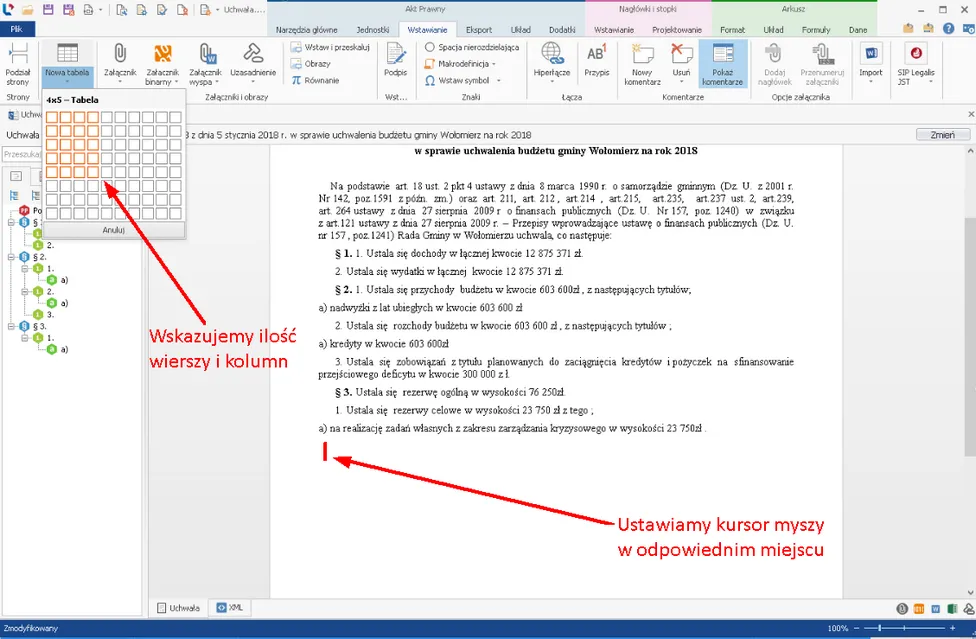
Ostrzeżenia przed nieodwracalnym usunięciem tabeli
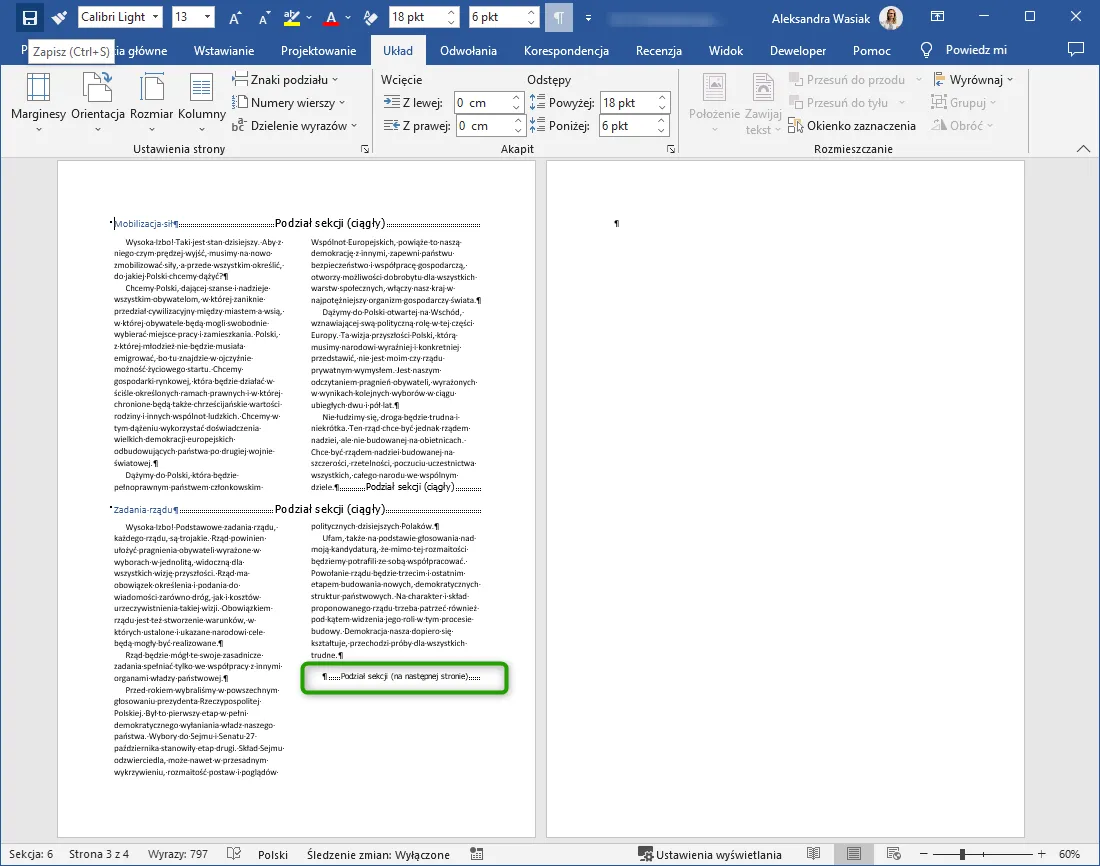 Pozbycie się tabeli w programie Word jest operacją nieodwracalną. Przed usunięciem tabeli upewnij się, że na pewno chcesz to zrobić. Word nie oferuje specjalnego ostrzeżenia przed usunięciem tabeli, więc musisz być ostrożny. Przypadkowe usunięcie może prowadzić do utraty ważnych danych. Warto rozważyć skopiowanie zawartości tabeli przed jej usunięciem, szczególnie jeśli zawiera ona istotne informacje.
Pozbycie się tabeli w programie Word jest operacją nieodwracalną. Przed usunięciem tabeli upewnij się, że na pewno chcesz to zrobić. Word nie oferuje specjalnego ostrzeżenia przed usunięciem tabeli, więc musisz być ostrożny. Przypadkowe usunięcie może prowadzić do utraty ważnych danych. Warto rozważyć skopiowanie zawartości tabeli przed jej usunięciem, szczególnie jeśli zawiera ona istotne informacje.
- Utrata danych zawartych w tabeli
- Zaburzenie układu dokumentu
- Trudności z odtworzeniem usuniętej tabeli
- Możliwe problemy z formatowaniem tekstu po usunięciu tabeli
Zabezpieczanie danych przed przypadkowym skasowaniem
Aby uniknąć przypadkowej utraty danych, warto skopiować zawartość tabeli przed jej usunięciem. Możesz to zrobić, zaznaczając całą tabelę i używając opcji "Kopiuj" z menu kontekstowego lub skrótu klawiszowego Ctrl+C. Następnie wklej skopiowaną zawartość do innego dokumentu lub w inne miejsce tego samego dokumentu.
Dobrą praktyką jest również tworzenie kopii zapasowej całego dokumentu przed dokonywaniem istotnych zmian. Możesz to zrobić, zapisując dokument pod nową nazwą lub korzystając z funkcji automatycznego tworzenia kopii zapasowych w Wordzie.
Skuteczne usuwanie tabel w Word - kluczowe metody
Usuwanie tabel w Microsoft Word to prosty proces, który można wykonać na kilka sposobów. Najszybszą metodą jest użycie zakładki "Układ", dostępnej w nowszych wersjach programu. Alternatywnie, można skorzystać z opcji "Wytnij" lub klawisza Delete, które działają we wszystkich wersjach Worda. Kluczem do skutecznego usunięcia tabeli jest jej poprawne zaznaczenie, co pozwala uniknąć przypadkowego skasowania dodatkowej treści.
Warto pamiętać o różnicach w interfejsie między wersjami Worda, które mogą wpływać na lokalizację opcji usuwania tabel. Niezależnie od używanej wersji, zawsze można skorzystać z uniwersalnych metod, takich jak menu kontekstowe. Przed usunięciem tabeli zaleca się zabezpieczenie danych poprzez skopiowanie zawartości lub utworzenie kopii zapasowej dokumentu, co pozwoli uniknąć nieodwracalnej utraty ważnych informacji.